关闭报错反馈
请描述您所遇到的错误,我们将尽快予以修正,谢谢!
*必填项,请输入内容
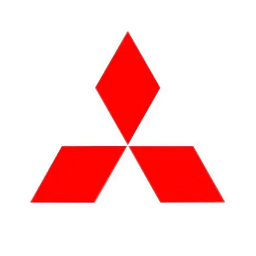
软件评级:
应用平台:WinAll 软件官网:暂无普通下载
gx developer有着相当广泛的功能,能够适用于应用程序的开发以及调试,支持多种程序设计语言,具有标准化的设计流程,能够兼容几乎所有系列的编程控制器,具有极佳的应用。
专业的三菱PLC编程软件,主要用于程序的设计和调试,支持梯形图、指令表、SFC、 ST及FB、Label语言程序设计,提供了程序开发、维护、编程、参数设定、项目数据、且支持异地读写PLC程序,适用于Q、QnU、QS、QnA、AnS、AnA、FX等全系列可编程控制器。
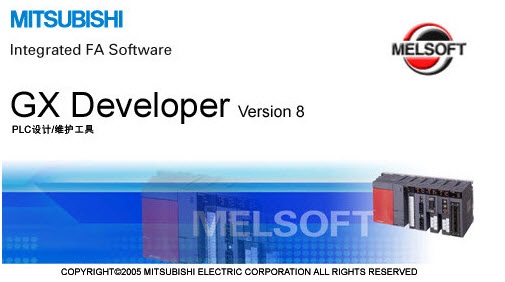
--程序的标准化
(1) 功能块(以下,略称作FB) FB是以提高顺序程序的开发效率为目的而开发的一种功能。把开发顺序程序时反复使用的顺序程序回路块零件化,使得顺序程序的开发变得容易。此外,零件化后,能够防止将其运用到别的顺序程序时的顺序输入错误。
(2) 标号编程 用标号编程制作可编程控制器程序的话,就不需要认识软元件的号码而能够根据标示制作成标准程序。 用标号编程做成的程序能够依据汇编从而作为实际的程序来使用。
(3) 宏 只要在任意的回路模式上加上名字(宏定义名)登录(宏登录)到文档,然后输入简单的命令就能够读出登录过的回路模式,变更软元件就能够灵活利用了。
--软件的共通化
能够制作Q系列,QnA系列,A系列(包括运动控制(SCPU)),FX系列的数据,能够转换成GPPQ,GPPA格式的文档。 此外,选择FX系列的情况下,还能变换成FXGP(DOS),FXGP(WIN)格式的文档。
--出色的操作性
利用Windows的优越性,使操作性飞跃上升能够将Excel,word等作成的说明数据进行复制,粘贴,并有效利用。
--能够用各种方法和可编程控制器CPU连接
(1) 经由MELSECNET/10(H)计算机插板
(2) 经由MELSECNET(Ⅱ)计算机插板
(3) 经由串行通讯口
(4) 经由USB
(5) 经由CPU计算机插板
(6) 经由AF计算机插板
(7) 经由CC-Link计算机插板
(8) 经由Ethernet计算机插板
--丰富的调试功能
(1) 在帮助中有CPU错误,特殊继电器/特殊寄存器的说明,所以对于在线中发生错误,或者是程序制作中想知道特殊继电器/特殊寄存器的内容的情况下提供非常大的便利。
(2) 由于运用了梯形图逻辑测试功能,能够更加简单的进行调试作业。 (a) 没有必要再和可编程控制器连接。 (b) 没有必要制作调试用的顺序程序。
(3) 数据制作中发生错误况时,会显示是什么原因或是显示消息,所以数据制作的时间能够大幅度缩短。
--简单的使用流程
能够简单设定和其他站点的链接 由于连接对象的指定被图形化而构筑成复杂的系统的情况下也能够简单的设定。
1、下载完后,解压到x盘,保持原文件夹名,不能有中文目录名。
2、先要打开GX编程软件SW8D5C-GPPW-C\EnvMEL\里的SETUP这个程序,开始安装系统环境。
3、然后打开SW8D5C-GPPW-C文件夹,双击“SETUP.EXE”,开始安装软件。
4、输入通用序列号:570-986818410或者998-598638072,然后按照提示依次进行安装即可。
注意,“监视专用”这里不能打勾 ,否则软件只能监视,这个地方也是出现问题最多的地方。请大家注意,往往缺省安装都没有问题的。
1、创建新工程:“工程“——“创建新工程”——创建新工程小窗日"PLC系列”里选择FXCPU"PLC类型”选择里FX2N(C)“程序类型”里点击梯形图逻辑。
2、编写输入/输出程序(又名点动电路)
3、放置元件
把光标(默认为深蓝色的矩形框)放置在功能图的地方,然后点击梯形图符号,在弹出的“输入元件”窗口用键盘直接输入软元件号
软元件检测:alt+1
跳转:alt+2
局部运行:alt+3
单步运行:alt+4
复制:ctrl+c
粘贴:ctrl+v
打印:ctrl+p
撤销梯形图剪切/粘贴:ctrl+z
删除选择内容并存入剪切板:ctrl+x
显示/隐藏工程文件数据:alt+0
创建新工程文件:ctrl+n
打开工程文件:ctrl+o
保存工程文件:ctrl+s
关闭有效窗口:ctrl+f4
转移到下面的窗口:ctrl+f6
结束应用程序:alt+f4
远程操作:alt+6
工程数据列表:alt+7
网络参数设置:alt+8
安装序列号:
998-598638072
570-986818410
998-598638072
570-986818410
软件截图 / Preview Picture
最新更新 / Last Update
请描述您所遇到的错误,我们将尽快予以修正,谢谢!
*必填项,请输入内容
网友评论 / comment

0条评论
查看所有0条评论>